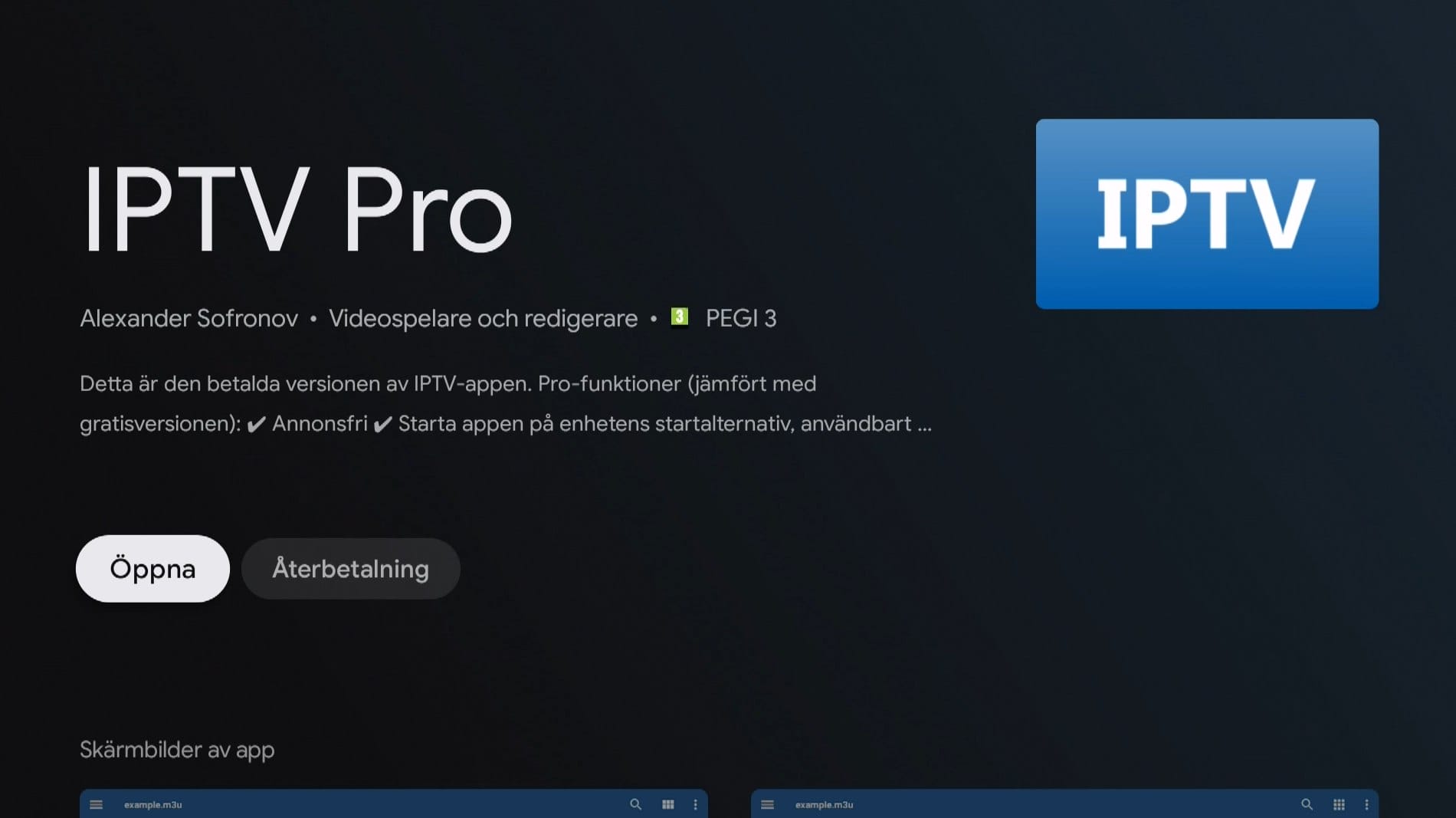
– App: IPTV Pro
– Asennusaika: Noin 3 min
– Wifi/Kaapeli: Tukee molempia
– Hinta: €3
– Tarjoaa ilmaisen kokeilun: Kyllä
IPTV Pro -ohjelman ohjeet löytyvät tältä sivulta.
Sovelluksen avulla voit suoratoistaa kanavia IP-TV-laitteellasi.
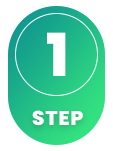
IPTV Pro -sovelluksen voi ladata nykyään useimpiin laitteisiin. Sovellus on siis suhteellisen yksinkertainen ja helppo ottaa käyttöön, ja sitä suositellaan kaikille, jotka tuntevat sovelluksen jo ennestään. Kuten IPTV Smarters, sovellus on hyvä sovellus aloittaa ja siirtyä sitten edistyneempään sovellukseen, joka on hieman vakaampi (kuten Tivimate) ja jolla on parempi käyttöliittymä, jos olet aloittelija.
Tällä sivulla näet ohjeet sovellukseen, ja se toimii seuraavilla laitteilla:
Valitettavasti IPTV PRO ei ole saatavilla iOS/Apple-laitteille. Voit ladata soittolistasi seuraavilla tavoilla:
Sovelluksessa ei näytä olevan mahdollisuutta ladata soittolistaa Xtremecodesin kautta (käyttäjätunnus ja salasana). Jos tämä mahdollisuus on annettu myöhemmässä päivityksessä, sitä suositellaan tietenkin M3U-linkin kautta.
IPTV Pro on hieman yksinkertaisempi sovellus, jolla on hyvä aloittaa. Tämän sovelluksen avulla voit helposti ladata M3U-linkkisi, jonka saat meiltä ilmaisen kokeilujakson tai oston yhteydessä, jotta pääset nopeasti alkuun television katselussa. Sovellus ei ole paras mahdollinen, mutta sitä voidaan suositella, jotta pääset nopeasti alkuun ja saat ensimmäisen käsityksen.
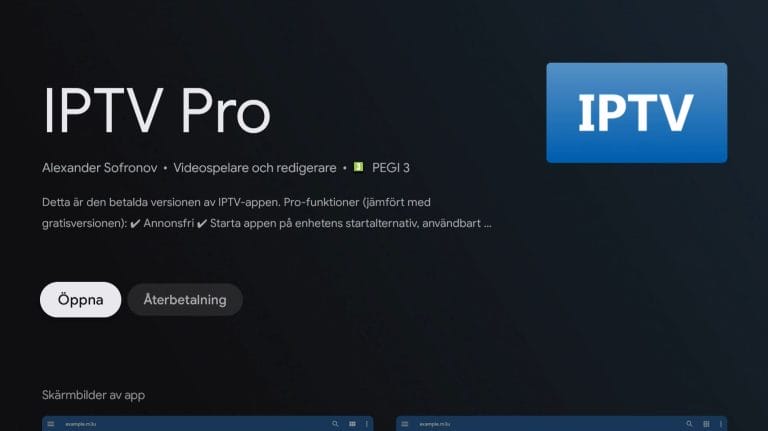
Käynnistä sovellus ja napauta yläkulmassa olevaa plus-merkkiä. Kopioi sitten meiltä sähköpostitse saamasi M3U-linkki. Liitä se“Soittolistan URL-osoite“-kenttään. Kirjoita“Soittolistan nimi” -kenttään“iptv-suomi.com“.

Totta kai! 🙂
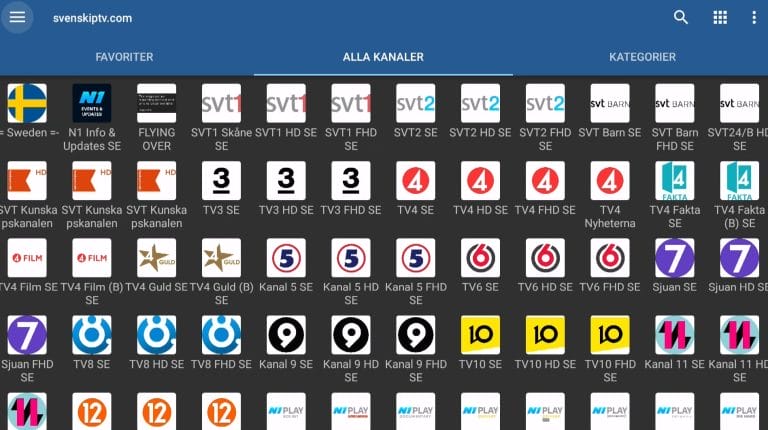
Sovelluksen voi ladata laitteeseen Play Storesta .
Lataa sovellus kuitenkin vain tunnustetusta lähteestä, kuten Play Storesta. Tämä johtuu siitä, että viruksia voi ladata vahingossa, jos et ole varovainen.
Lataa sovelluksen seuraavalle laitteelle klikkaamalla alla olevaa tekstiä:
IPTV PRO ja Smart TV ovat hyvä yhdistelmä aloittelijoille tai silloin, kun muita vaihtoehtoja ei ole saatavilla. Sovellus toimii suhteellisen sujuvasti televisiossa, koska se on suunniteltu toimimaan hyvin kaikilla laitteilla. Sovellus on käytettävissä useimmissa LG:n, Sonyn, Samsungin ja Philipsin televisioissa, joissa on Android-pohjainen järjestelmä. Vaikka sovellus toimisikin hyvin laitteesi kanssa, on suositeltavaa käyttää sen sijaan parempaa sovellusta, kuten Tivimate. – App: IPTV Pro Käynnistä sovellus ja paina yläkulmassa olevaa plus-merkkiä. Kopioi sitten meiltä sähköpostitse saamasi M3U-linkki. Liitä se kenttään “Playlist URL“. Kirjoita kenttään “Soittolistan nimi” “iptv-suomi.com“. Valmista! 🙂
Specifikationer
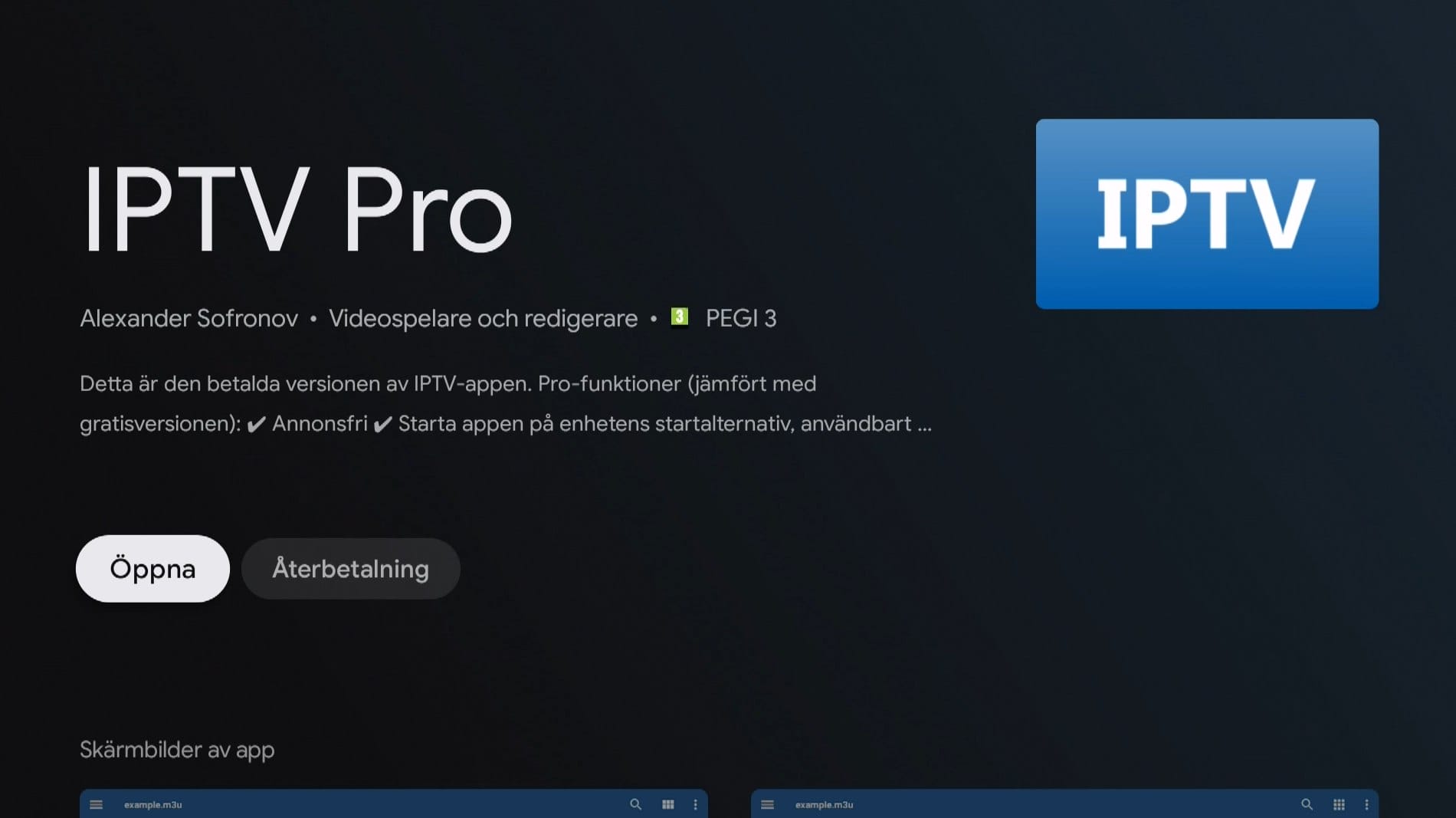
– Asennusaika: Noin 3 min
– Wifi/Kaapeli: Tukee molempia
– Hinta: €3
– Tarjoaa ilmaisen kokeilun: KylläInstruktioner
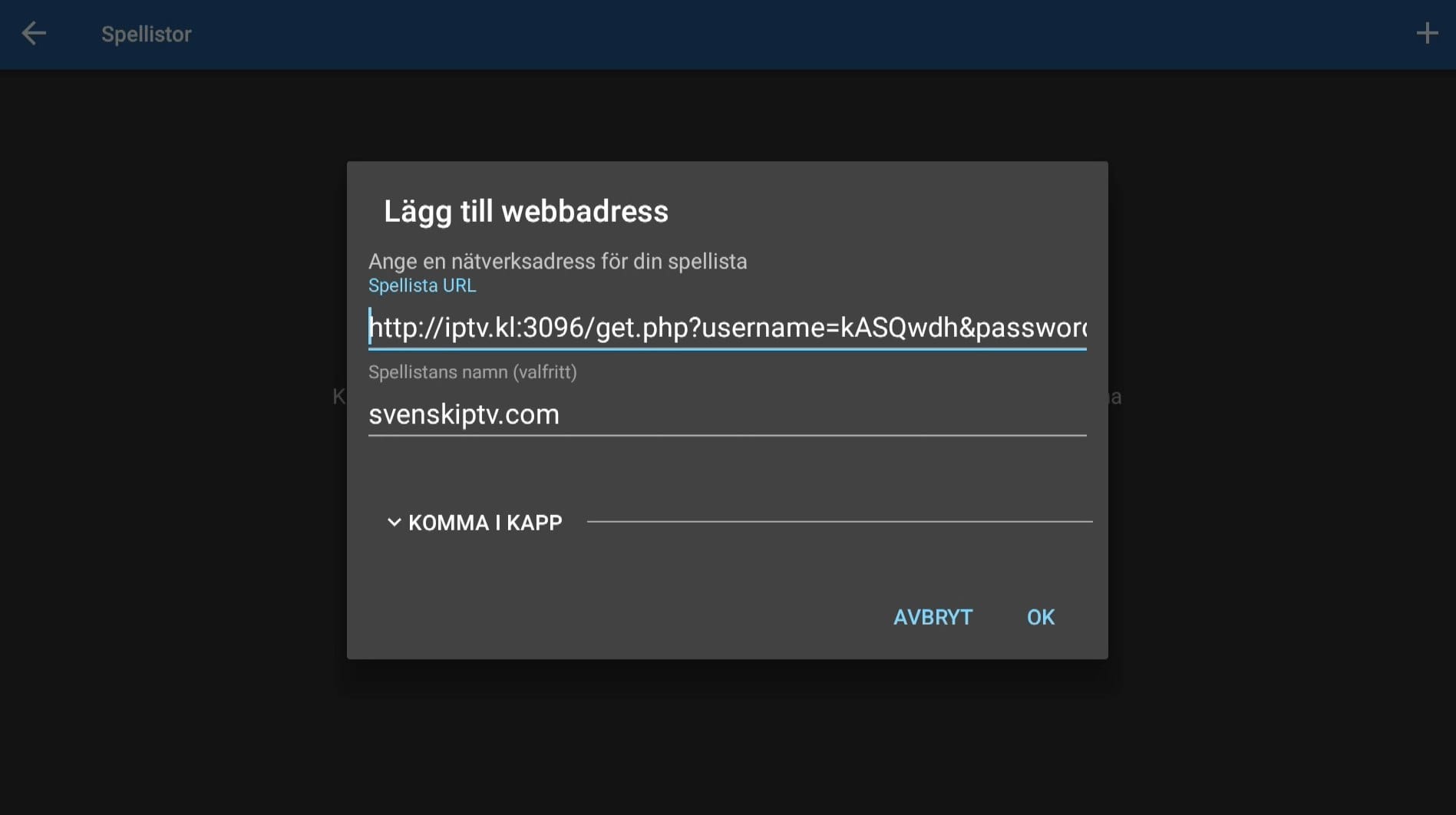
Vaihe 1
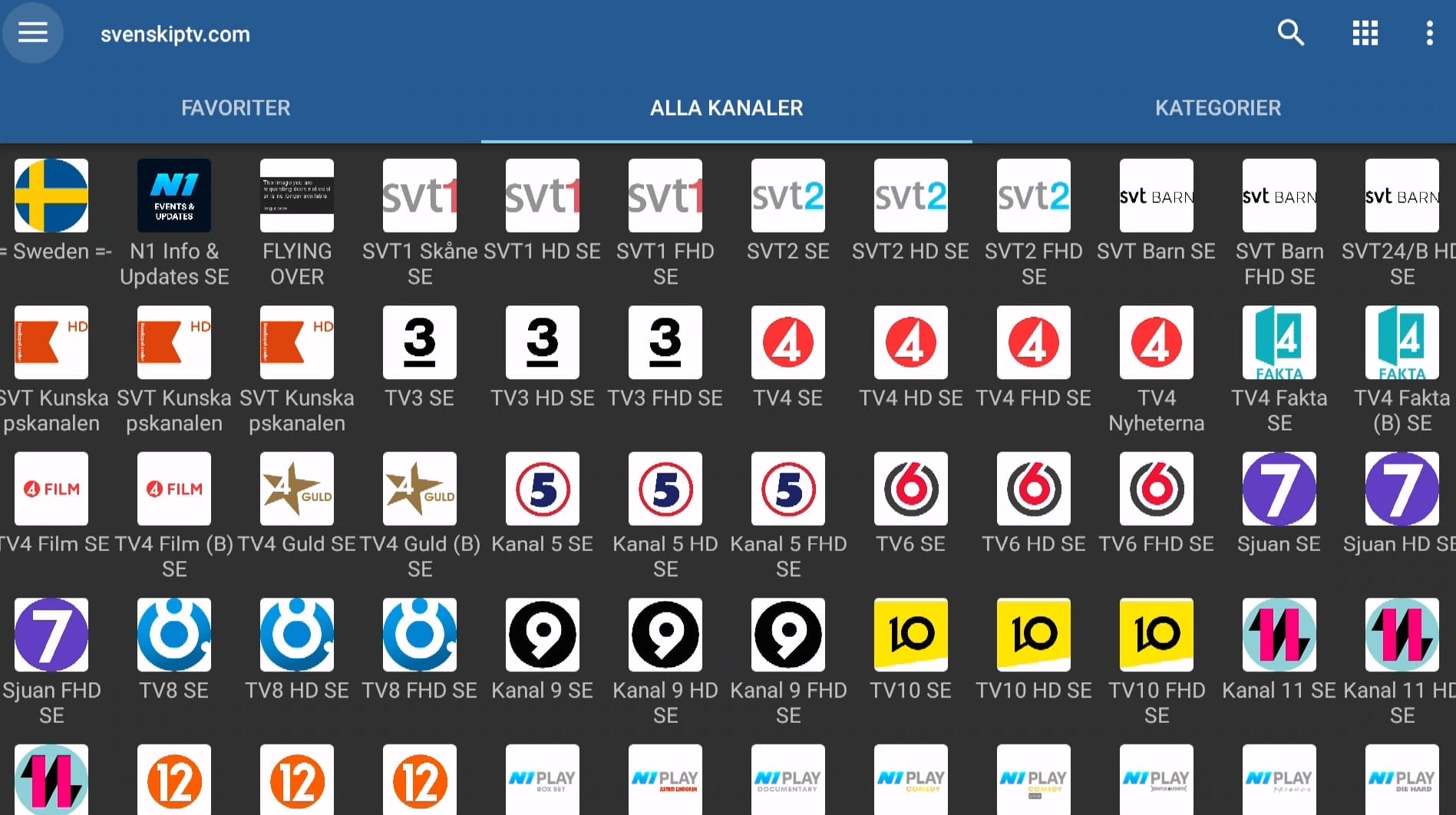
Vaihe 2
IPTV Pro ja NvidiaShield ovat siis nopea ja helppo ratkaisu, sillä se on helppo ottaa käyttöön. Vaikka sovellus toimisi hyvin laitteesi kanssa, on suositeltavaa käyttää sen sijaan parempaa sovellusta, kuten Nanomid.
IPTV PRO Android Boxin kanssa toimii aluksi hienosti. Vaikka sovellus toimisikin hyvin laitteesi kanssa, on suositeltavaa käyttää sen sijaan parempaa sovellusta, kuten Tivimate, koska siinä on parempi käyttöliittymä ja vakaammat palvelimet.
IPTV PRO Xiomi Mi S Boksi tai Xiomi Mi Stickillä, ne eivät valitettavasti ole parhaita laitteita IPTV-katseluun verrattuna esimerkiksi Apple TV:hen. Tämä johtuu siitä, että molempien laitteiden prosessori ei ole vahvin. Jos haluat katsoa IPTV:tä Xiomi Mi -laitteilla, se on tietysti mahdollista ja kokemus voi silti olla hyvä. Jos kuitenkin etsit vakaampaa, joustavampaa ja pitkäaikaisempaa ratkaisua, tämä lähestymistapa ei ole suositeltava.
IPTV PRO ja Formuler Boksi toimivat melko hyvin. Formuler-laatikko on kuitenkin luotu hieman erilaiseksi Android-laatikoksi IPTV:tä varten, sillä sillä on oma IPTV-sovellus MyTVOnline. MyTVOnline-sovellukset ovat paljon parempia kuin PRO-sovellus, ja siksi on suositeltavaa käyttää niitä. – Sovellus: IPTV Pro Käynnistä sovellus ja paina yläkulmassa olevaa plus-merkkiä. Kopioi sitten meiltä sähköpostitse saamasi M3U-linkki. Liitä se kenttään “Playlist URL“. Kirjoita kenttään “Soittolistan nimi” “iptv-suomi.com“. Valmista! 🙂
Specifikationer
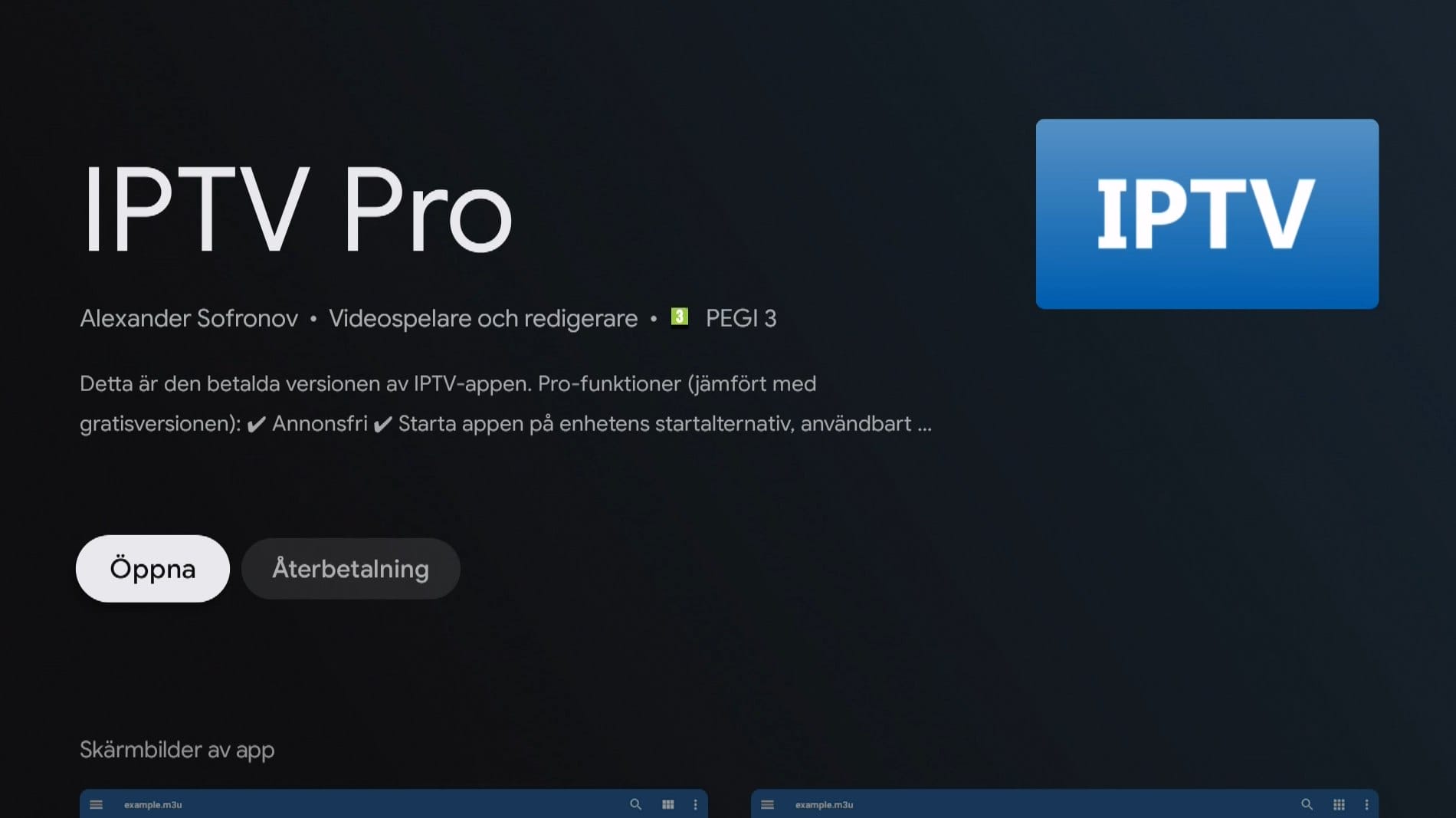
– Asennusaika: Noin 3 min
– Wifi/Kaapeli: Tukee molempia
– Hinta: €3
– Tarjoaa ilmaisen kokeilun: KylläInstruktioner
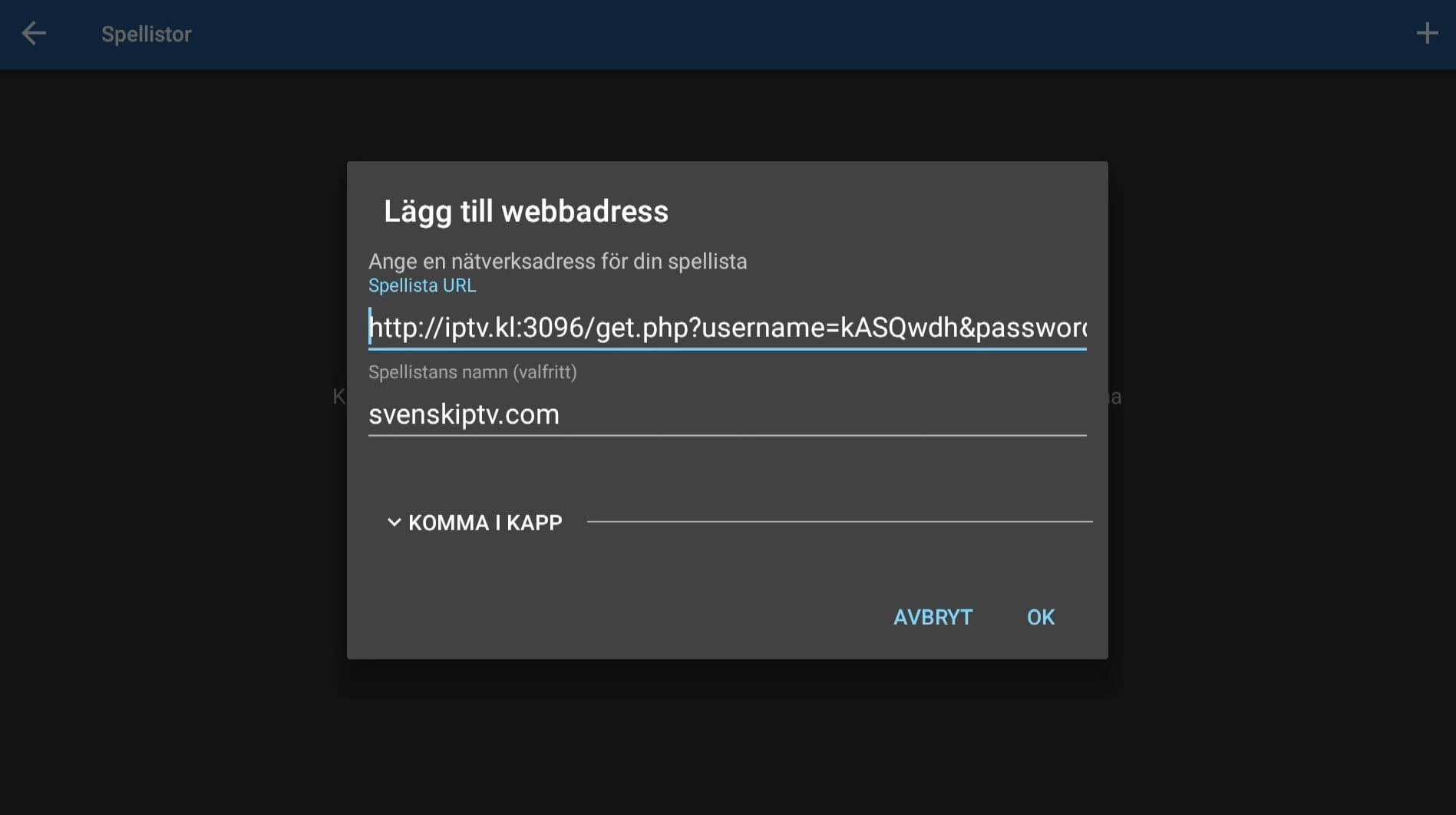
Vaihe 1
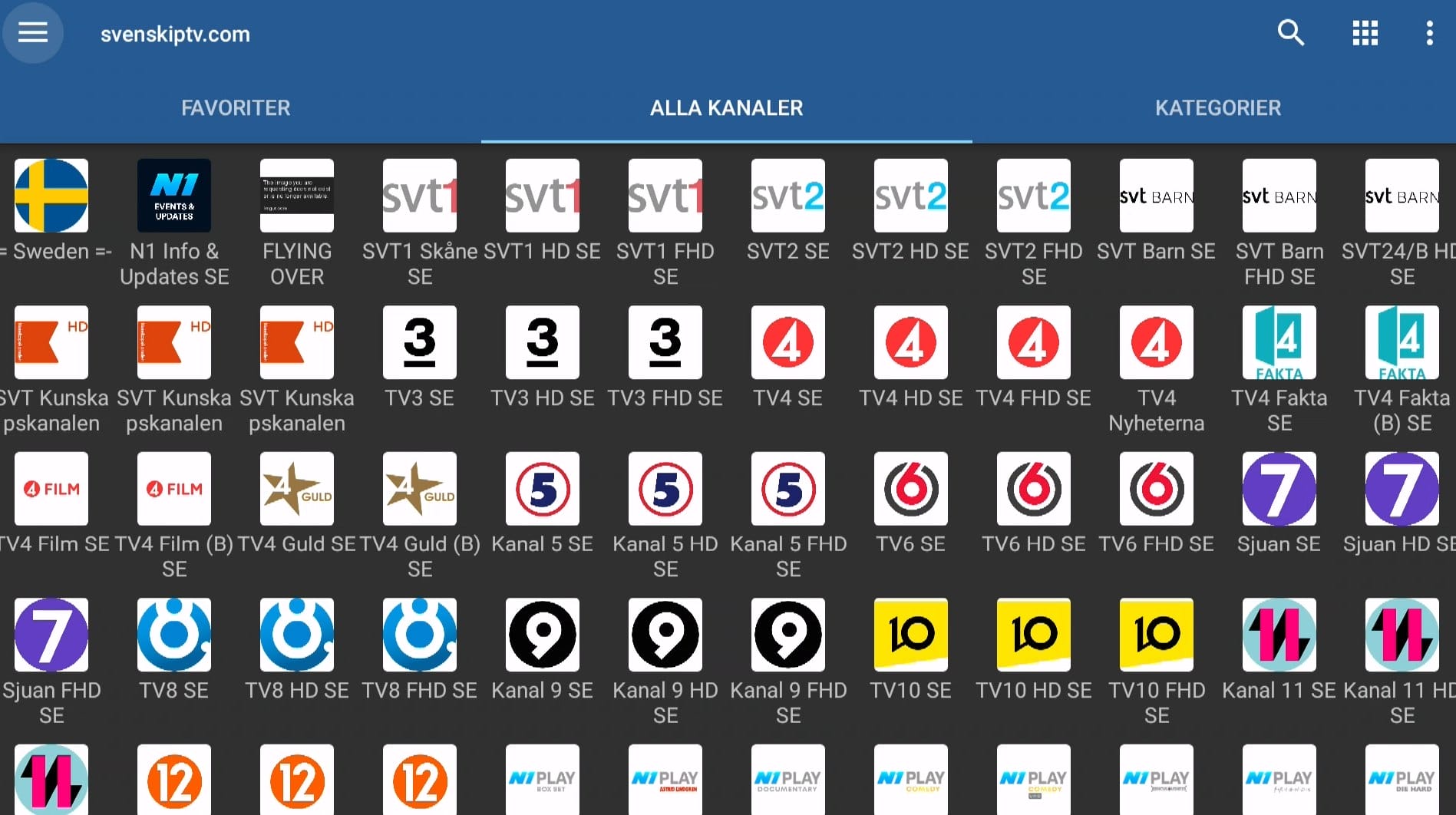
Vaihe 2
IPTV PRO with Mobile (Android) on nopea ja helppo ratkaisu, jolla pääset alkuun hetkessä. IPTV matkapuhelimessa sovelluksen avulla on hyvin yksinkertainen ratkaisu, jos haluat katsoa televisiota liikkeellä. Sen sijaan iPhonessa suositellaan IPTVX-sovellusta ja Android-pohjaisissa matkapuhelimissa IPTV Player-sovellusta.
IPTV PRO with Tablet (Android) on nopea ja helppo ratkaisu, jos haluat päästä nopeasti alkuun iPadilla tai Android-pohjaisella tabletilla. IPTV tabletilla sovelluksen avulla on hyvin yksinkertainen ratkaisu television katseluun liikkeellä. Jos sinulla on iOS-laite (iPad), IPTVX-sovellusta suositellaan sen sijaan. Jos sinulla on Android-pohjainen tabletti, suosittelemme sen sijaan IPTV Player-sovellusta. – Sovellus: IPTV Pro Käynnistä sovellus ja paina yläkulmassa olevaa plus-merkkiä. Kopioi sitten meiltä sähköpostitse saamasi M3U-linkki. Liitä se kenttään “Playlist URL“. Kirjoita kenttään “Soittolistan nimi” “iptv-suomi.com“. Valmista! 🙂
Specifikationer
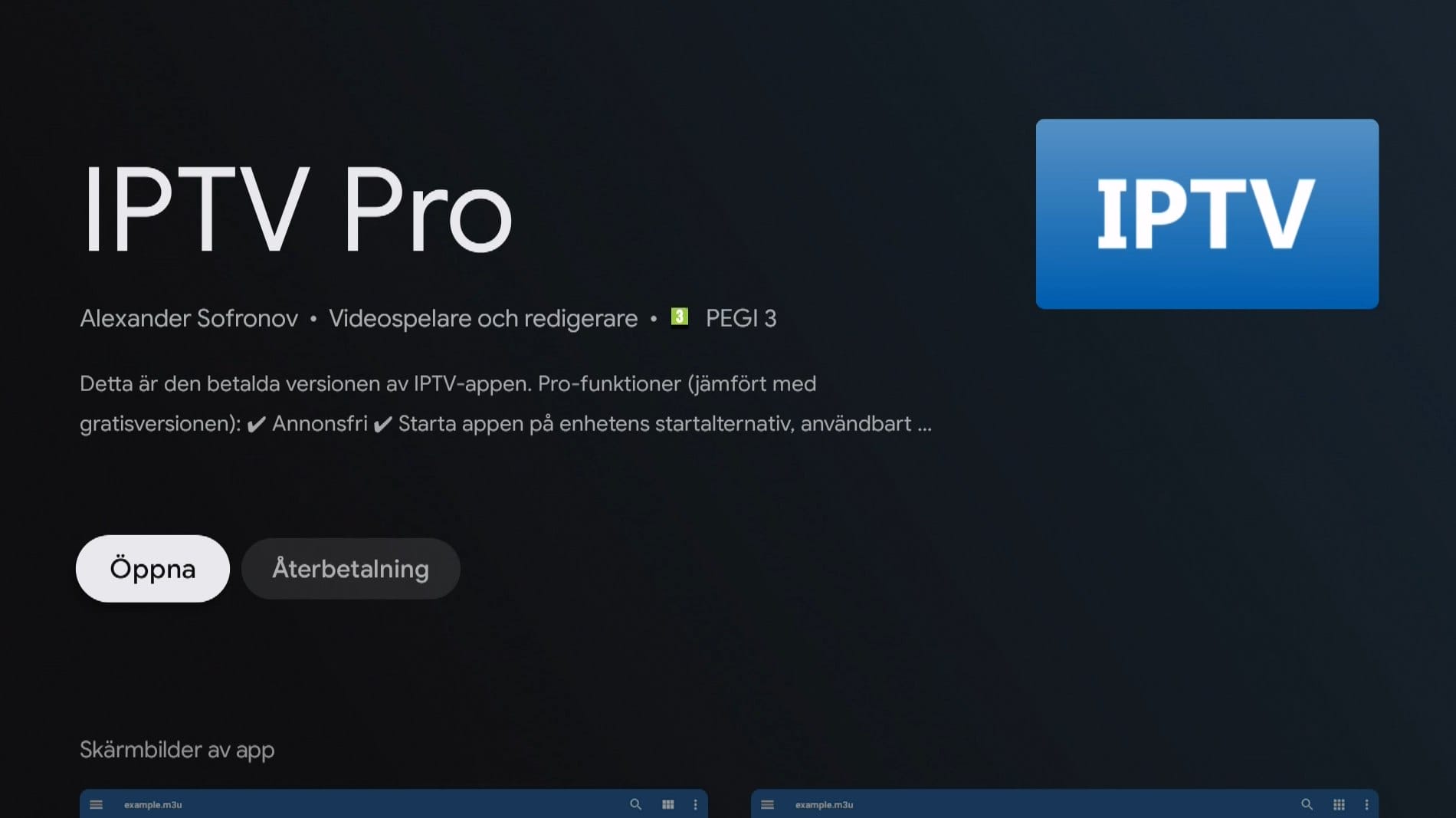
– Asennusaika: Noin 3 min
– Wifi/Kaapeli: Tukee molempia
– Hinta: €3
– Tarjoaa ilmaisen kokeilun: KylläInstruktioner
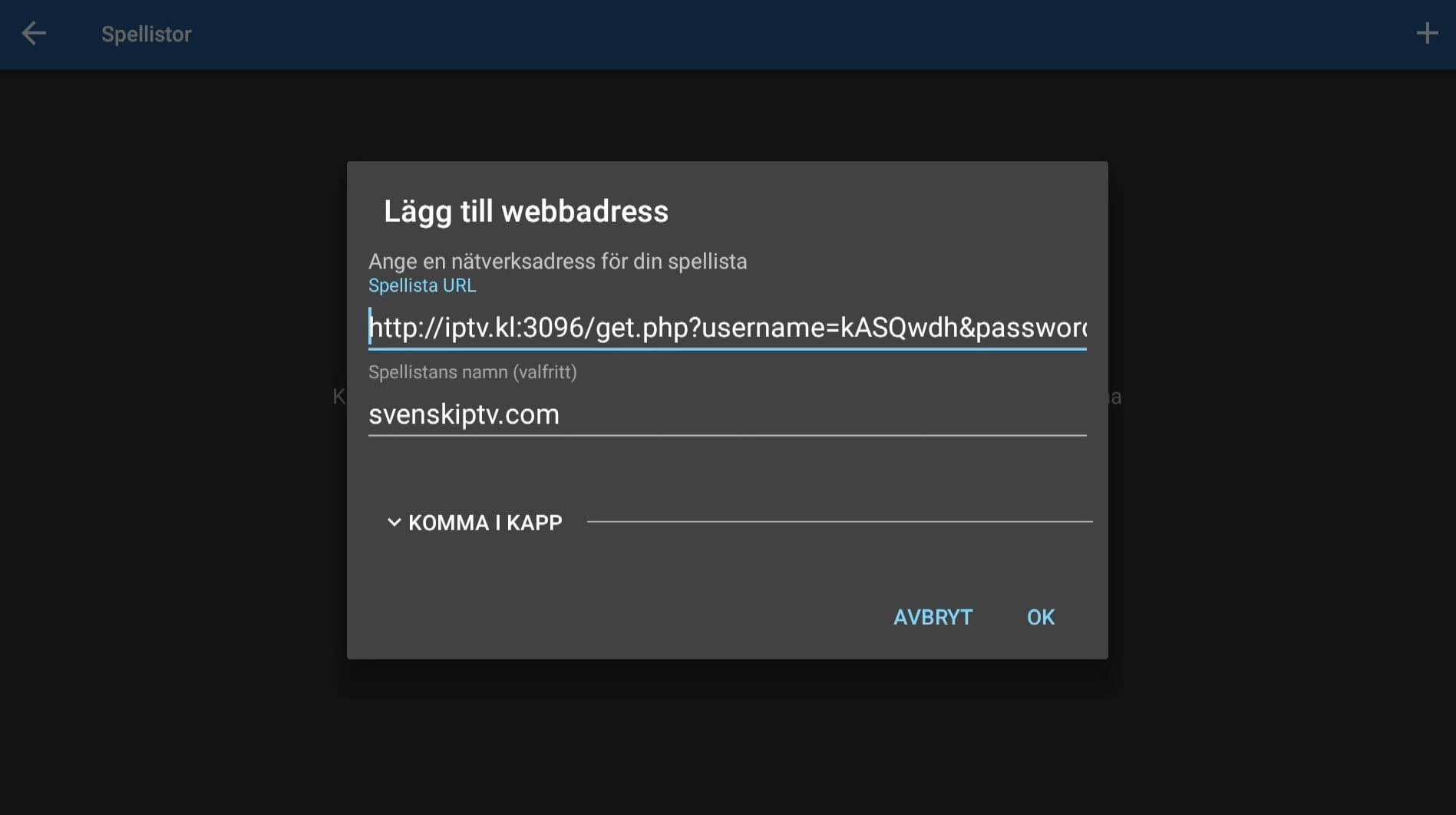
Vaihe 1
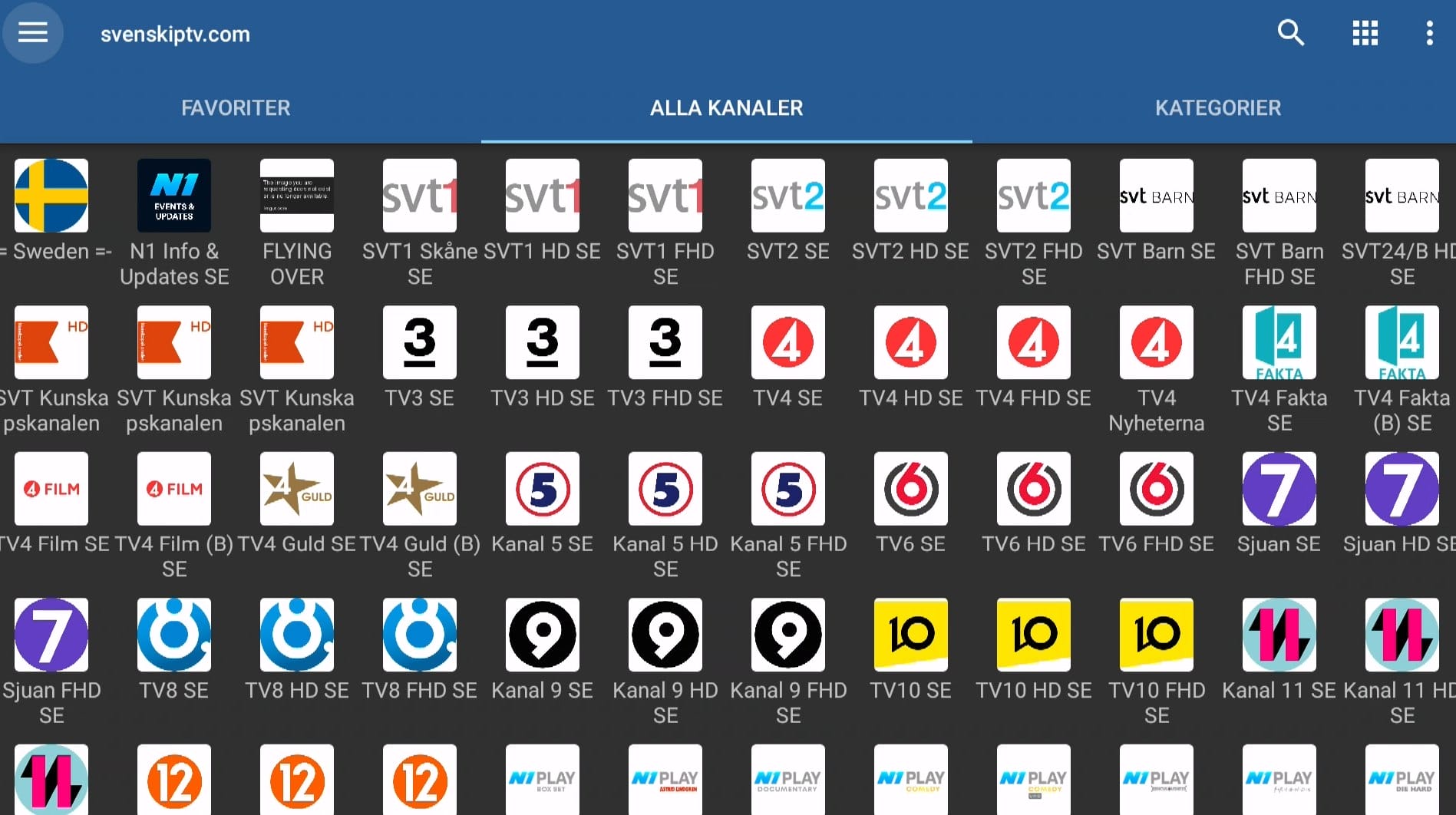
Vaihe 2
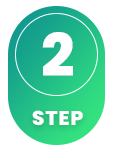
Miten asentaa sovelluksen Smart TV:hen?
Voit asentaa sovelluksen älytelevisioon (Samsung, Google TV, LG tai muu merkki) lataamalla sovelluksen ensin Play-kaupasta. Kun olet tehnyt tämän, lue ohjeet siitä, miten sovellus toimii kyseisessä laitteessasi. Pyydä sitten ilmainen testi klikkaamalla alla olevaa painiketta.
Onko sovelluksen ilmainen?
Kyllä, sovellus on ilmainen. Suosittelemme kuitenkin, että ostat noin €3 hintaisen premium-version, sillä se avaa joitakin hyviä ominaisuuksia ja poistaa uskomattoman ärsyttävät mainokset.
Miten saada tekstitys sovelluksen -palveluun?
Sovelluksen tekstitykset ovat käytettävissä painamalla kaukosäätimen punaista painiketta. Monet ovat kuitenkin raportoineet, että sovelluksen myöhemmät versiot eivät enää tue tekstityksiä. Siksi suositellaan toista sovellusta.
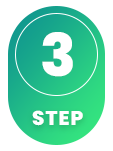
Valitettavasti tekstitys toimii huonosti tässä sovelluksessa. Jos tekstitys on sinulle tärkeää, valitse toinen sovellus.
Useimmissa nimikkeissä on tekstitys, joka latautuu automaattisesti kanavien mukana, kun käynnistät sovelluksen. Jos joillakin kanavilla ei ole tekstitystä, niin valitettavasti ei ole, vaikka useimmilla onkin. Joissakin tapauksissa voit ladata tekstityksiä omista lähteistäsi, mutta emme suosittele tai tarjoa tukea tähän, koska keskitymme tärkeämpiin tehtäviin asiakkaillemme.
Jos haluat tietää lisää sovelluksen tekstityksestä, se on yleensä googletuksen päässä, josta voit lukea lähinnä sovelluksen valmistajan omilta verkkosivuilta. Toivotamme sinulle onnea! Jos tarvitset apua, olemme aina täällä! Yhteenvetona voidaan kuitenkin todeta, että tekstitys ei ole paras mahdollinen tässä sovelluksessa.
